電腦從cmd怎麼進不去python

電腦cmd進不去Python可能是因為安裝Python是沒有進行環境變數的配置,從cmd中無法找到Python的安裝路徑,所以導致從cmd無法啟動Python。只要在系統變數path後面加上Python的安裝路徑就可以了。
設定步驟如下:
1、首先,在桌面找到 「電腦」 右鍵 找到 「屬性」或按下 win 鍵 再右鍵「電腦」 找到 「屬性」也可以。如下圖所示:
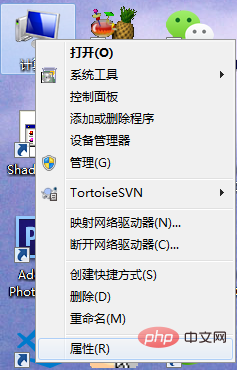
2、接下來,點選完「屬性」之後,進到如下圖所示的介面,選擇「進階系統設定」
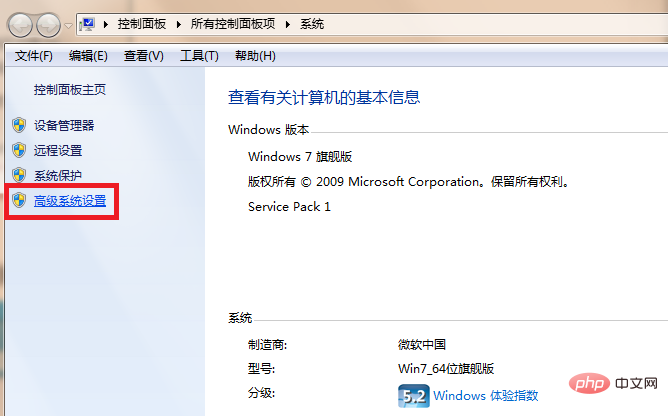
點擊完「進階系統設定」之後會彈出系統屬性框,所下圖所示。選擇彈框中「進階」下的「環境變數」
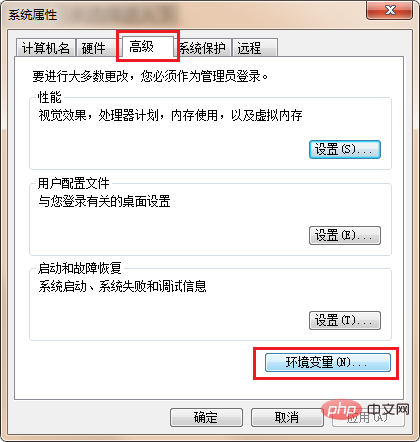
點擊「環境變數」之後,接下來我們要在「系統變數」裡的Path後面加上Python安裝路徑。注意:在 path 後面加上一個英文“ ; ”再加上安裝路徑。
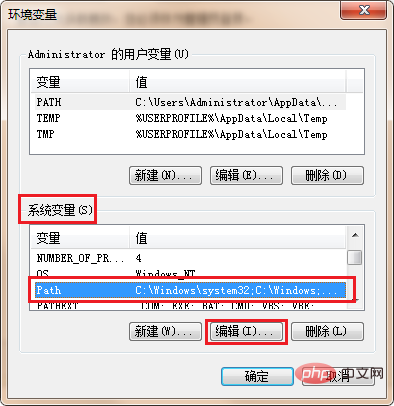
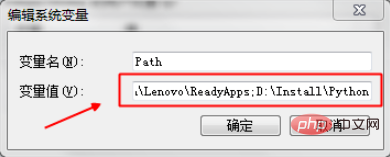
確定完上一步之後,我們就可以用快捷鍵win R輸入cmd 驗證Python了。在黑框裡輸入python會看到Python的版本號,我的是3.7版的。如下圖所示:
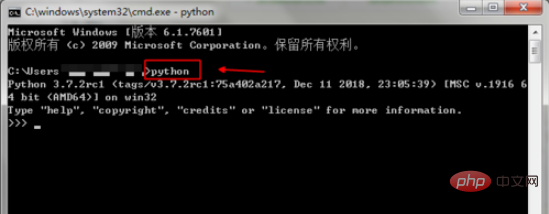
更多Python相關技術文章,請造訪Python教學欄位學習!
以上是電腦從cmd怎麼進不去python的詳細內容。更多資訊請關注PHP中文網其他相關文章!

熱AI工具

Undresser.AI Undress
人工智慧驅動的應用程序,用於創建逼真的裸體照片

AI Clothes Remover
用於從照片中去除衣服的線上人工智慧工具。

Undress AI Tool
免費脫衣圖片

Clothoff.io
AI脫衣器

AI Hentai Generator
免費產生 AI 無盡。

熱門文章

熱工具

記事本++7.3.1
好用且免費的程式碼編輯器

SublimeText3漢化版
中文版,非常好用

禪工作室 13.0.1
強大的PHP整合開發環境

Dreamweaver CS6
視覺化網頁開發工具

SublimeText3 Mac版
神級程式碼編輯軟體(SublimeText3)

熱門話題
 如何解決Linux終端中查看Python版本時遇到的權限問題?
Apr 01, 2025 pm 05:09 PM
如何解決Linux終端中查看Python版本時遇到的權限問題?
Apr 01, 2025 pm 05:09 PM
Linux終端中查看Python版本時遇到權限問題的解決方法當你在Linux終端中嘗試查看Python的版本時,輸入python...
 如何在10小時內通過項目和問題驅動的方式教計算機小白編程基礎?
Apr 02, 2025 am 07:18 AM
如何在10小時內通過項目和問題驅動的方式教計算機小白編程基礎?
Apr 02, 2025 am 07:18 AM
如何在10小時內教計算機小白編程基礎?如果你只有10個小時來教計算機小白一些編程知識,你會選擇教些什麼�...
 在Python中如何高效地將一個DataFrame的整列複製到另一個結構不同的DataFrame中?
Apr 01, 2025 pm 11:15 PM
在Python中如何高效地將一個DataFrame的整列複製到另一個結構不同的DataFrame中?
Apr 01, 2025 pm 11:15 PM
在使用Python的pandas庫時,如何在兩個結構不同的DataFrame之間進行整列複製是一個常見的問題。假設我們有兩個Dat...
 如何在使用 Fiddler Everywhere 進行中間人讀取時避免被瀏覽器檢測到?
Apr 02, 2025 am 07:15 AM
如何在使用 Fiddler Everywhere 進行中間人讀取時避免被瀏覽器檢測到?
Apr 02, 2025 am 07:15 AM
使用FiddlerEverywhere進行中間人讀取時如何避免被檢測到當你使用FiddlerEverywhere...
 Uvicorn是如何在沒有serve_forever()的情況下持續監聽HTTP請求的?
Apr 01, 2025 pm 10:51 PM
Uvicorn是如何在沒有serve_forever()的情況下持續監聽HTTP請求的?
Apr 01, 2025 pm 10:51 PM
Uvicorn是如何持續監聽HTTP請求的? Uvicorn是一個基於ASGI的輕量級Web服務器,其核心功能之一便是監聽HTTP請求並進�...
 哪些流行的Python庫及其用途?
Mar 21, 2025 pm 06:46 PM
哪些流行的Python庫及其用途?
Mar 21, 2025 pm 06:46 PM
本文討論了諸如Numpy,Pandas,Matplotlib,Scikit-Learn,Tensorflow,Tensorflow,Django,Blask和請求等流行的Python庫,並詳細介紹了它們在科學計算,數據分析,可視化,機器學習,網絡開發和H中的用途
 Python中如何通過字符串動態創建對象並調用其方法?
Apr 01, 2025 pm 11:18 PM
Python中如何通過字符串動態創建對象並調用其方法?
Apr 01, 2025 pm 11:18 PM
在Python中,如何通過字符串動態創建對象並調用其方法?這是一個常見的編程需求,尤其在需要根據配置或運行...







